u盘提示格式化怎么解决?(u盘提示格式化的解决办法)
来源:game773整合
作者:
时间:2024-03-04 10:03
小编:773游戏
01 当U盘插入电脑后无法正常读取时,可以查看属性,通常情况下会显示U盘可用容量为0。
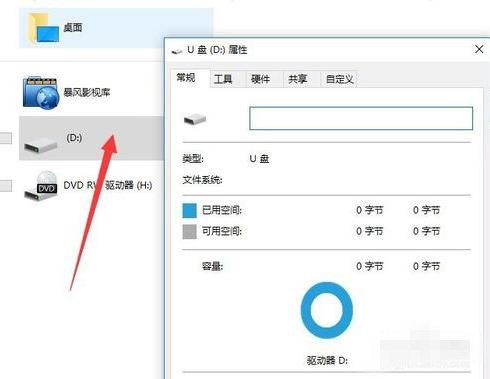
02 对此可以尝试通过磁盘检测工具对U盘进行检测,在属性-硬件选项卡,点击磁盘检测按钮。

03 此时将弹出需要对U盘进行格式化操作,直接点击格式化按钮,并在界面中完成U盘的格式化操作。
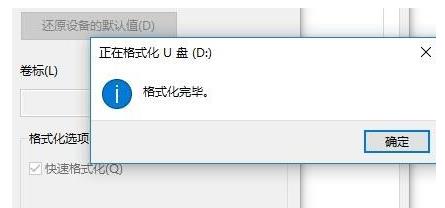
04 通过格式化的U盘,由于采用快速格式化,相应的数据是可以找回来的。
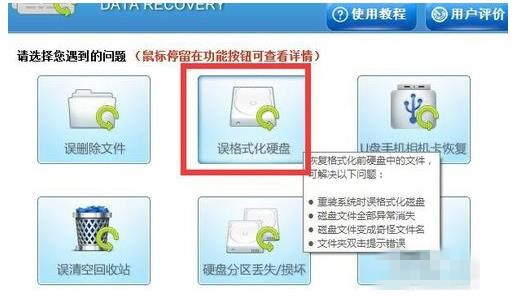
05 同时也可以借助CHKDSK命令进行文件修复,进入CMD命令。
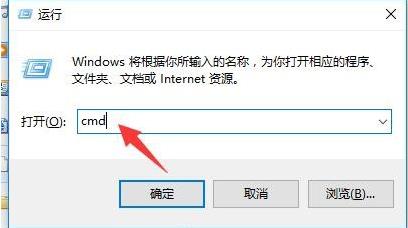
06 待打开MSDOS界面后,输入CHKDSK /f D:命令,其中D表示U盘所对应的盘符,点击确定按提示进行操作。
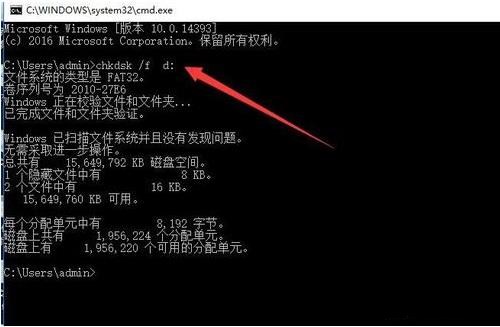
07 同时还可以借助360文件恢复工具,尝试对U盘因格式化所操作的误删除操作。
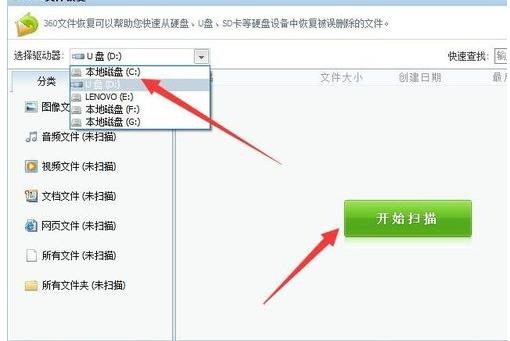
上面是u盘提示格式化怎么解决?(u盘提示格式化的解决方法)的全部内容了,文章的版权归原作者所有,如有侵犯您的权利,请及时联系本站删除,更多u盘提示格式化相关资讯,请关注收藏773游戏网。
下一篇:最后一页














